|
Add-Ins |
Scrollen Zurück Oberste Ebene Weiter Mehr |
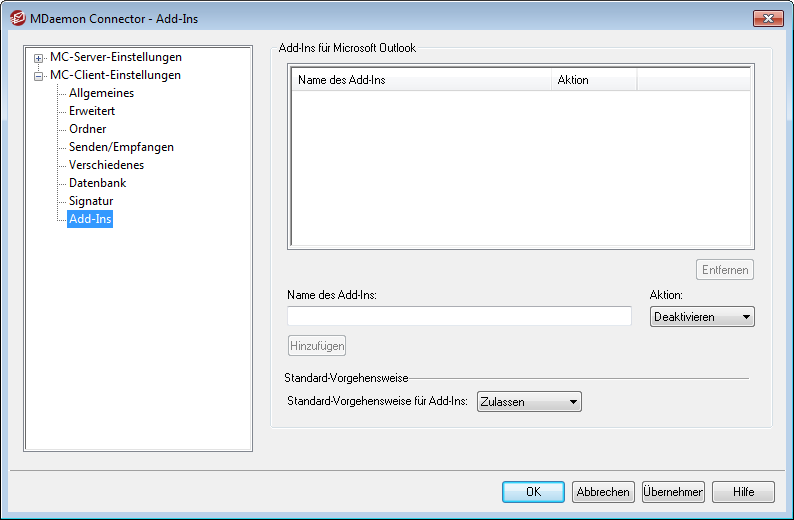
Die Einstellungen im Konfigurationsdialog Add-Ins steuern die Nutzung von Add-Ins für Microsoft Outlook durch Ihre MDaemon-Connector-Benutzer. Sie können die Nutzung einzelner oder aller Add-Ins freigeben, und Sie können einzelne Add-Ins wahlweise deaktivieren. Dieses Leistungsmerkmal ist insbesondere dann nützlich, wenn bekannt ist, dass bestimmte Add-Ins einen Konflikt mit dem MDaemon Connector verursachen; Sie können solche Add-Ins deaktivieren, um Problemen vorzubeugen. Das Leistungsmerkmal Add-Ins erfordert den MDaemon Connector ab Version 5.0.
Add-Ins für Microsoft Outlook
In diesem Bereich erscheinen eine Liste der Add-Ins Ihrer Benutzer für Microsoft Outlook und die Aktion, die den Add-Ins zugeordnet ist: Deaktivieren, Zulassen oder Standard. Startet ein MDaemon-Connector-Benutzer Microsoft Outlook, so übermittelt der MDaemon Connector die Liste der Add-Ins, die der Benutzer verwendet, an den MDaemon Connector. Der MC-Client deaktiviert sodann alle Add-Ins, die auf "Deaktiviert" gesetzt sind. Add-Ins, die auf "Zulassen" gesetzt sind, bleiben unberührt. Add-Ins, die auf "Standard" gesetzt sind, werden nach Maßgabe der Standard-Vorgehensweise für Add-Ins behandelt, die weiter unten festgelegt wird.
|
Der MDaemon Connector kann die Add-Ins in Microsoft Outlook nur für solche Benutzer verwalten, die Ihr MDaemon-Connector-Benutzerkonto in Microsoft Outlook als Standard-Benutzerkonto eingerichtet haben. |
Hinzufügen, Entfernen und Bearbeiten von Add-Ins
Hinzufügen eines Add-Ins
Um der Liste ein Add-In hinzuzufügen, geben Sie den Namen des Add-Ins so ein, wie er in Microsoft Outlook erscheint, wählen Sie die gewünschte Aktion, und klicken Sie danach auf Hinzufügen. Diese Option ist insbesondere dann hilfreich, wenn Ihnen Add-Ins bekannt sind, die Sie verwalten wollen, aber noch kein Benutzer eine Verbindung hergestellt hat, auf dessen Rechner diese Add-Ins installiert sind.
Entfernen eines Add-Ins
Um ein Add-In aus der Liste zu löschen, wählen Sie das Add-In in der Liste aus, und klicken Sie danach auf Entfernen.
Bearbeiten der Aktion für ein Add-In
Um ein Add-In zu bearbeiten, wählen Sie das Add-In in der Liste aus, wählen Sie anschließend die gewünschte Aktion aus dem Dropdown-Menü aus, und klicken Sie zum Abschluss auf Hinzufügen.
Standard-Vorgehensweise
Standard-Vorgehensweise für Add-Ins
Sie können diese Option auf Zulassen oder Deaktivieren setzen. Ist die Standard-Vorgehensweise Zulassen, so deaktiviert der MDaemon Connector per Voreinstellung nur solche Add-Ins, die in der Liste auf "Deaktivieren" gesetzt sind. Alle anderen Add-Ins bleiben unberührt. Bei Auswahl der Einstellung Deaktivieren deaktiviert der MDaemon Connector automatisch alle Add-Ins, die in der Liste nicht auf "Zulassen" gesetzt sind. Die Voreinstellung ist Zulassen.
Siehe auch:
